
สารบัญ:
- ผู้เขียน John Day [email protected].
- Public 2024-01-30 13:09.
- แก้ไขล่าสุด 2025-01-23 15:12.

VMUSIC2 เป็นโมดูลเครื่องเล่น MP3 ที่สมบูรณ์จาก FTDI, Inc. ซึ่งทำให้ง่ายต่อการรวมฟังก์ชัน MP3 เข้ากับโปรเจ็กต์ไมโครคอนโทรลเลอร์ถัดไปของคุณ มีสองอินเทอร์เฟซ: SPI หรือ UART (ซีเรียล)
ตัวอย่างการใช้งาน: 1. ทำให้หุ่นยนต์ของคุณพูดและเล่นเอฟเฟกต์เสียงตามเงื่อนไขหรือทริกเกอร์ 2. เพิ่มเสียงให้กับโมเดลและไดโอรามาของคุณ; จัดเตรียมการโต้ตอบหรือประวัติให้กับชิ้นงานของคุณ 3. การติดตั้งงานศิลปะเชิงโต้ตอบ 4. เติมสีสันให้กับพินบอลหรือเครื่องอาร์เคดอื่นๆ 5. ใช้โมดูลเพื่อโหลดสคริปต์จากแฟลชไดรฟ์ที่กำหนดภาพเคลื่อนไหว เช่น การเล่นไฟล์เสียงขณะแสดง กิจวัตรทางกลที่ใช้ในแอนิเมชั่น เวลาเล่นจะออกเป็นวินาทีซึ่งสามารถใช้สำหรับ (หยาบ) การซิงค์ (คำแนะนำ: สิ่งสุดท้ายนี้คือสิ่งที่ฉันได้วางแผนไว้สำหรับคำแนะนำในภายหลัง) เอกสารจาก FTDI ที่อธิบายวิธีใช้โมดูลนี้ไม่ได้จัดวางเป็นอย่างดีและฉัน มีปัญหาในการเริ่มต้นใช้งานของฉัน ขณะค้นหาข้อมูล ฉันได้เห็นโพสต์มากมายในฟอรัมต่างๆ จากผู้คนที่มีปัญหาในการเริ่มต้น ดังนั้นหลังจากที่ได้เริ่มดำเนินการแล้ว ฉันจึงตัดสินใจสร้างคำแนะนำนี้เพื่อช่วยเหลือผู้อื่น คำแนะนำนี้จะครอบคลุมการเชื่อมต่อและควบคุมโมดูล VMUSIC2 ของคุณจาก hyperterminal ฉันขอแนะนำให้เริ่มต้นด้วยวิธีนี้ เพราะจะช่วยให้คุณทำความคุ้นเคยกับคำสั่งต่างๆ และทำความเข้าใจว่ามันทำงานอย่างไรก่อนที่จะเชื่อมต่อกับไมโครคอนโทรลเลอร์ของคุณ ฉันจะติดตามคำสั่งอื่นในการควบคุมจากไมโครคอนโทรลเลอร์
ขั้นตอนที่ 1: บทนำสู่โมดูล VMUSIC2


โมดูล VMUSIC2 ใช้ตัวควบคุม Vinculum VNC1L USB Host จาก FTDI และตัวเข้ารหัส/ถอดรหัส VS1003 MP3 จาก VLSI VMUSIC2 ให้คุณเสียบแฟลชไดรฟ์ USB ที่มีไฟล์ MP3 และเล่นจากไมโครคอนโทรลเลอร์ได้ โมดูลนี้มีราคาไม่แพงและมาในกล่องที่สามารถติดตั้งได้ง่ายในแผงคัตเอาท์เพื่อให้ดูเป็นมืออาชีพในโปรเจ็กต์ของคุณ หลัก ข้อดีของการใช้โมดูลนี้คือต้องใช้พินเพียงไม่กี่ตัวในการควบคุม และโอเวอร์เฮดของซอฟต์แวร์มีขนาดเล็กมาก ซึ่งจะช่วยให้ไมโครคอนโทรลเลอร์ของคุณมุ่งเน้นไปที่ส่วนที่เหลือของโปรเจ็กต์ของคุณ (สวิตช์ตรวจสอบ ฯลฯ…) ในขณะที่กำลังเล่น MP3 นอกจากนี้ยังหมายความว่าคุณสามารถใช้ไมโครคอนโทรลเลอร์ที่มีหน่วยความจำโปรแกรมน้อยลงและ I/O น้อยลงได้ ข้อดีอีกประการหนึ่งคือคุณไม่จำเป็นต้องรู้อะไรเกี่ยวกับการเขียนโปรแกรมสำหรับ FAT32, โฮสต์ USB หรือ MP3 ในขณะที่โมดูล VMUSIC2 ได้รับการออกแบบสำหรับการเล่น MP3 แต่อินเทอร์เฟซโฮสต์ USB ยังสามารถใช้เพื่อเข้าถึง (ทั้งการอ่านและเขียน) ไฟล์ใด ๆ ในแฟลชไดรฟ์ เมื่อฉันไปถึงคำสั่งที่ฉันเชื่อมต่อสิ่งนี้กับไมโครคอนโทรลเลอร์ จะเห็นได้ชัดว่าสิ่งนี้มีประโยชน์ คุณจะต้องใช้รายการต่อไปนี้เพื่อทำตามคำแนะนำนี้:*VMUSIC2 Module จาก FTDI.*RS232 ถึง RS232-TTL-3.3 v converter (หากคุณเชื่อมต่อโมดูลนี้โดยตรงกับพอร์ตอนุกรมของพีซี คุณอาจเสี่ยงต่อความเสียหาย ดูขั้นตอนที่ 3 สำหรับคำแนะนำ)*แหล่งจ่ายไฟ 5V*คอมพิวเตอร์ที่มีไฮเปอร์เทอร์มินอล (รวมอยู่ใน Windows) หรือโปรแกรมเทอร์มินัลอื่นๆ มีครบทุกอย่างหรือไม่ ดีลองดูที่โมดูล:
ขั้นตอนที่ 2: การเขียนโปรแกรมเฟิร์มแวร์
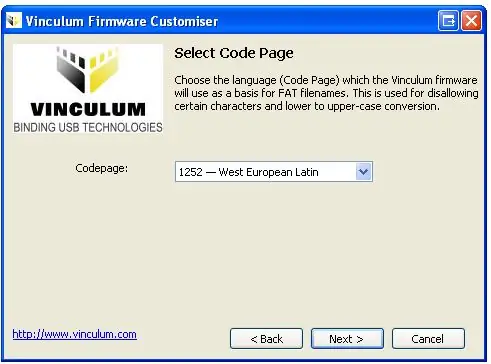
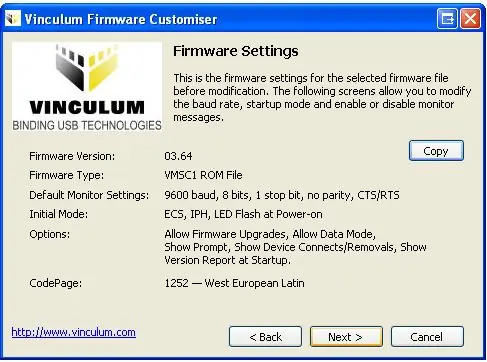
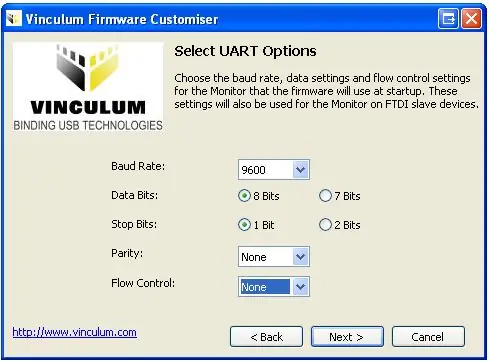
ฉันสั่งโมดูล VMUSIC2 โดยตรงจาก FTDI แหล่งที่มาที่ใหญ่ที่สุดของความหงุดหงิดของฉันคือฉันพบว่าโมดูลของฉันไม่มีเฟิร์มแวร์ติดตั้งอยู่ แน่นอน ฉันคิดว่ามันเป็นปัญหากับคอนเนคชั่นของฉัน ฉันจึงออกล่าห่านป่าเพื่อพยายามคิดว่าฉันทำอะไรผิด! และฉันไม่รู้ว่าฉันสามารถอัพเกรดเฟิร์มแวร์จากไดรฟ์ USB ได้ ดังนั้นฉันจึงลงเอยด้วยความยากลำบาก คำแนะนำนี้ควรช่วยคุณได้ นอกจากนี้เฟิร์มแวร์เริ่มต้นไม่ได้ถูกตั้งค่าให้เป็นมิตรกับไฮเปอร์เทอร์มินอล ดังนั้น เราจะทำการแก้ไขและอัปเดตเฟิร์มแวร์ ก่อนอื่น ไปที่เว็บไซต์ Vinculum และดาวน์โหลดไฟล์ Reflash (FTD) ล่าสุดที่นั่น รับ VPROG Re-flash Utility ด้วย (ไม่ได้ใช้ในคำแนะนำนี้ แต่จะมีประโยชน์หากคุณมีปัญหา) และ Firmware Customizer จากส่วน Applications and Utilities ต่อไปด้านล่างหน้า เริ่มตัวปรับแต่งเฟิร์มแวร์และโหลด Reflash(FTD)) ไฟล์ที่คุณดาวน์โหลด คุณจะเห็นข้อมูลสรุปของตัวเลือกที่ตั้งโปรแกรมไว้ในเฟิร์มแวร์ คลิกถัดไปเพื่อเริ่มแก้ไขเฟิร์มแวร์ (ฉันได้รวมภาพหน้าจอของส่วนต่างๆ ที่ฉันเปลี่ยนแปลง) นี่คือบทสรุปของตัวเลือกที่ฉันเลือก:UART: 9600 baud, 8 บิต, No Parity, 1 Stop bit และ No flow การควบคุม (อันนี้สำคัญ) โหมด IPA และ Extended Command SetNow เพียงคลิกถัดไปผ่านตัวเลือกที่เหลือ คุณจะถูกถามหาตัวระบุ 3 ตัวที่ไม่ซ้ำกันสำหรับเฟิร์มแวร์ที่คุณกำหนดเอง ฉันสร้างเฟิร์มแวร์ที่แตกต่างกันสองตัวและใช้รหัสเหล่านี้ COM สำหรับไฮเปอร์เทอร์มินอลที่เป็นมิตร (อันนี้) และ MCU สำหรับเวอร์ชันที่เป็นมิตรกับไมโครคอนโทรลเลอร์ เรากังวลเฉพาะกับเวอร์ชันที่เป็นมิตรของ hyperterminal สำหรับคำแนะนำนี้ ตอนนี้ให้บันทึกภาพใหม่ของคุณไว้ที่ใดที่หนึ่งแล้วตั้งชื่อเป็น FTRFB. FTD คุณอาจต้องเปลี่ยนประเภทไฟล์ในเมนูแบบเลื่อนลงเพื่อบันทึกไฟล์ FTD ไฟล์ ROM จะไม่ทำงานสำหรับคำแนะนำนี้ เนื่องจากไม่สามารถแฟลชจากไดรฟ์ USB ได้ ตอนนี้ให้คัดลอกไฟล์ FTRFB. FTD ที่คุณเพิ่งสร้างขึ้นไปยังโฟลเดอร์รูทของแฟลชไดรฟ์ที่คุณวางแผนจะใช้ อีกวิธีหนึ่งคือ คุณสามารถ ตั้งชื่อไฟล์ต้นฉบับบางอย่างที่จะช่วยให้คุณระบุได้ในภายหลัง จากนั้นเปลี่ยนชื่อเป็น FTRFB. FTD หลังจากคัดลอกไปยังแฟลชไดรฟ์ ต้องมีชื่อไฟล์นี้ มิฉะนั้น bootloader จะไม่รู้จักและตั้งโปรแกรมใหม่เอง
ขั้นตอนที่ 3: เชื่อมต่อ

ขั้นตอนแรกคือการเชื่อมต่อโมดูล VMUSIC กับ 5V และกราวด์ ดูภาพด้านล่างสำหรับพินเอาต์ หลังจากเปิดเครื่อง VMUSIC2 แล้ว ให้เสียบไดรฟ์ USB ที่มีไฟล์ FTRB. FTD ติดอยู่ คุณจะเห็นไฟกะพริบ จะใช้เวลาประมาณ 20-30 วินาทีในการตั้งโปรแกรมเฟิร์มแวร์ใหม่ อย่าถอดไฟในขณะที่ไฟกะพริบ ไม่เช่นนั้นคุณจะต้องใช้เส้นทางที่แพงและซับซ้อนกว่าที่ฉันใช้ไป (หรือแย่กว่านั้น - คุณทำ bootloader หายหมด) ไฟควรสว่างเป็นสีแดงเป็นเวลาหนึ่งหรือสองวินาทีแล้วคงที่ สีเขียวเมื่อกระพริบเสร็จ อย่าใจร้อน จะค่อนข้างชัดเจนในขณะที่กำลังเขียนโปรแกรม โดยปกติ แฟลชไดร์ฟ USB จะไม่มีไฟแสดงการทำงานเมื่อเริ่มทำงาน ไฟจะดับขณะกำลังตั้งโปรแกรมและกำลังตรวจสอบ ถอด 5V ออกจากโมดูล VMUSIC ตอนนี้คุณพร้อมที่จะต่อสัญญาณที่เหลือแล้วเริ่มพูดคุยกับมันด้วยไฮเปอร์เทอร์มินอล ซึ่งเป็นที่ที่มีข้อมูลไม่ชัดเจน ในเอกสารประกอบ ก่อนอื่น อินเทอร์เฟซ VMUSIC2 UART เป็นลอจิก 3.3V คุณจะต้องมีตัวแปลงบางชนิดสำหรับการเชื่อมต่อของคุณ ฉันจะไม่ลงรายละเอียดมากเกินไปเกี่ยวกับวิธีการทำเช่นนี้เพราะมีตัวเลือกมากมาย วิธีที่ง่ายที่สุดคือการซื้อสายเคเบิลข้อมูลโทรศัพท์มือถือ Nokia DKU-5 และแก้ไขโดยตัดขั้วต่อ Nokia สายนี้เป็นสาย USB to RS232-TTL3.3v ที่ใช้ FT232R ไม่มีสัญญาณแฮนด์เชค CTS หรือ RTS ในสายเคเบิลนี้ ซึ่งเป็นหนึ่งในเหตุผลที่เราแก้ไขเฟิร์มแวร์โดยไม่มีการควบคุมการไหล มีบทความมากมายบนอินเทอร์เน็ตที่บอกวิธีแก้ไขสายเคเบิลนี้และมีประโยชน์สำหรับวัตถุประสงค์หลายประการ. ไม่ว่าคุณจะใช้ตัวแปลงใดตราบเท่าที่ได้รับการออกแบบสำหรับ 3.3V TTL ไม่ใช่ 5V เตรียมพร้อมสำหรับขั้นตอนต่อไปโดยตรวจสอบให้แน่ใจว่าคุณได้ติดตั้งไดรเวอร์สำหรับตัวแปลงของคุณแล้ว (หากเป็น USB) ซึ่งควรปรากฏในตัวจัดการอุปกรณ์ จดบันทึกพอร์ต COM ที่ได้รับมอบหมาย หากมีคนมีปัญหากับขั้นตอนนี้มากพอ ฉันจะสร้างคำสั่งแยกต่างหากตามสายของโนเกีย แต่สายเคเบิลนี้ได้รับความนิยมอย่างมากในชุมชน modding หลายแห่งและ mod นั้นได้รับการบันทึกไว้ค่อนข้างดี ฉันกำลังใช้ตัวแปลงอื่น (แพงกว่า) อยู่ในขณะนี้ และไม่สามารถเข้าถึงตู้เอทีเอ็มของ nokia cable ได้ ไม่เช่นนั้นฉันจะเพิ่มเข้าไปที่นี่ UPDATE: พบบทความที่ดีที่อธิบายตัวเลือกและแหล่งที่มาต่างๆ ของสายเคเบิลราคาถูก ฉันไม่รู้ว่าฉันพลาดไปได้อย่างไร แต่ TTL-232R-3V3 จาก FTDI นั้นถูกสร้างขึ้นมาเพื่อการนี้อย่างแท้จริง ตรวจสอบลิงค์นี้สำหรับตัวเลือกอื่น ๆ (คุณอาจมีบางอย่างซ่อนอยู่) ก่อนเชื่อมต่อสิ่งอื่นกับ VMUSIC2 อีกครั้ง ตรวจสอบให้แน่ใจว่าไม่ได้เชื่อมต่อสายไฟ เชื่อมต่อ RXD บนตัวแปลงของคุณกับ TXD บน VMUSIC2เชื่อมต่อ TXD บนของคุณ แปลงเป็น RXD บน VMUSIC2เชื่อมต่อ GROUND บนตัวแปลงของคุณเป็น GROUND บน VMUSIC2Connect CTS บน VMUSIC2 เป็น GROUND (ตัวเลือกนี้ไม่ใช่ตัวเลือก คุณจะส่งคำสั่งได้ แต่จะไม่มีการตอบกลับใดๆ หากคุณไม่ได้เชื่อมต่อ สัญญาณลงกราวด์) สามารถยกเลิกการเชื่อมต่อ RTS ได้ RI ถูกปล่อยทิ้งไว้ตอนนี้ เป็นเวลาที่ดีที่จะโหลดแฟลชไดรฟ์ด้วย MP3 บางตัว (ฉันเปลี่ยนชื่อของฉัน 1.mp3, 2.mp3 ฯลฯ … เพื่อให้ง่ายขึ้น) และยังลบ FTRFB. FTD จากแฟลชไดรฟ์ เฟิร์มแวร์สามารถอ่านได้เฉพาะชื่อไฟล์ DOS ซึ่งหมายความว่า 8 อักขระสำหรับชื่อไฟล์และ 3 ตัวสำหรับนามสกุล ฉันเชื่อว่าคุณสามารถละเว้นนามสกุลและใช้อักขระทั้งสิบเอ็ดตัวสำหรับชื่อไฟล์ได้ แต่นั่นอาจทำให้เฟิร์มแวร์ในอนาคตเสียหายได้ ฉันไม่แนะนำเรื่องนี้ ให้ยกเลิกการเชื่อมต่อสาย 5V เราจะทำการเชื่อมต่ออีกครั้งในขั้นตอนต่อไป ฉันต้องการจดบันทึกสุดท้ายเกี่ยวกับส่วนนี้เพื่อให้เสร็จสมบูรณ์ เนื่องจากจะไม่เกี่ยวข้องในขั้นตอนต่อไป:หากคุณมีตัวแปลงที่สามารถใช้โฟลว์ RTS/CTS การควบคุมนี้เป็นที่ต้องการจริงๆ หากคุณต้องการโหลดเฟิร์มแวร์ใหม่อย่างยากลำบาก นี่เป็นสิ่งจำเป็นอย่างยิ่ง bootloader รองรับโหมดนี้เท่านั้น มีสองเหตุผลที่เราปิดสิ่งนี้อย่างไรก็ตาม อย่างแรกคือคนส่วนใหญ่จะหาสายเคเบิลราคาถูกที่ไม่รองรับสิ่งนี้ และการเขียนโปรแกรมไมโครคอนโทรลเลอร์เพื่อจัดการการควบคุมการไหลของ RTS/CTS นั้นซับซ้อนกว่าเล็กน้อยและต้องใช้ IO และซอฟต์แวร์มากกว่า ห้องสมุดส่วนใหญ่ไม่รองรับ ดังนั้นให้ปิดไปซะ หากคุณประสบปัญหาในการแฟลชเฟิร์มแวร์ คุณจะต้องใช้ตัวแปลงอนุกรมที่มีความสามารถ RTS/CTS เพื่อกู้คืน ในการใช้การควบคุมโฟลว์ RTS/CTS ให้สลับสัญญาณทั้งสองระหว่างอุปกรณ์ ซึ่งหมายความว่า RTS บนตัวแปลงควรเชื่อมต่อกับ CTS บนโมดูล VMUSIC2 และในทางกลับกัน สุดท้าย RI คือ Ring Indicator ซึ่งสามารถ ping เพื่อปลุกโมดูล VMUSIC2 ออกจากโหมดสแตนด์บายได้ เราจะไม่ใช้มันที่นี่และจะไม่ใช้ในการกู้คืนเฟิร์มแวร์ ปล่อยทิ้งไว้โดยไม่ต้องเชื่อมต่อ Pinout ของ VMUSIC2:
ขั้นตอนที่ 4: เริ่มพูดคุย
เริ่มต้นไฮเปอร์เทอร์มินอลหรือโปรแกรมการสื่อสารซีเรียลใดๆ ที่คุณต้องการ และสร้างการเชื่อมต่อบนพอร์ต com ของตัวแปลงของคุณด้วยการตั้งค่าเหล่านี้:9600 อัตราบอด 8 บิตข้อมูล1 บิตหยุด ไม่มีความเท่าเทียมกัน ไม่มีการจับมือกันหรือการควบคุมการไหลคุณอาจต้องการเปิดเสียงก้องในเครื่องเพื่อให้คุณเห็นว่าอะไร คุณกำลังพิมพ์ โมดูล VMUSIC ไม่มีเสียงสะท้อนระยะไกล เมื่อคุณสร้างการเชื่อมต่อแล้ว ให้เชื่อมต่อ 5V บน VMUSIC คุณควรเห็นข้อความแจ้งที่มีลักษณะดังนี้: Ver 03.64-COMVMSC1F ออนไลน์: ไม่มีดิสก์ ไม่มีการอัปเกรดตอนนี้ ใส่แฟลชของคุณ และควรรายงานว่าตรวจพบอุปกรณ์บนพอร์ต 2 (P2) และให้ข้อความแจ้ง D:\> แสดงว่าขณะนี้พร้อมที่จะยอมรับคำสั่งแล้ว!
ขั้นตอนที่ 5: สิ่งที่ต้องทำ: คำสั่งเฟิร์มแวร์
นี้จะค่อนข้างยาว ดังนั้นจะได้รับการอัปเดตเมื่อฉันมีเวลา ต่อไปนี้คือคำสั่งสั้นๆ ที่ควรลอง:DIR (แสดงรายการไฟล์ในโฟลเดอร์ปัจจุบัน)ซีดี (เปลี่ยนไดเร็กทอรีปัจจุบัน)VPF p(วางไฟล์ MP3)VP (หยุดชั่วคราวและเล่นต่อ)VST (หยุดเล่น)V3A (เล่นไฟล์ทั้งหมดในไดเร็กทอรีปัจจุบัน)VF (ข้ามไปยังแทร็กถัดไป)VB (ข้ามไปยังแทร็กก่อนหน้า)VSV (ตั้งค่าระดับเสียง ค่าที่ถูกต้องอยู่ระหว่าง $00 ระดับเสียงสูงสุด และปริมาณขั้นต่ำ $FE นั่นคือเลขฐานสิบหก นั่นคือทศนิยม 0 ถึง 254 มันไม่ได้บอกว่ามัน แต่ฉันเดิมพัน $FF เป็นเพียง MUTE) ตอนนี้ตรวจสอบเว็บไซต์ Vinculum และดาวน์โหลดคู่มือผู้ใช้เฟิร์มแวร์ Vinculum คู่มือเล่มนี้ครอบคลุมเฟิร์มแวร์ต่างๆ หลายตัว มีการจัดวางและใช้เป็นข้อมูลอ้างอิงหากคุณทราบบางสิ่งอยู่แล้ว ประการแรก ความหลากหลายของเฟิร์มแวร์ส่วนใหญ่ใช้เฟิร์มแวร์ VDAP ทั่วไป และเฟิร์มแวร์พิเศษก็ขยายออกไปตามนั้น VMUSIC2 ใช้เฟิร์มแวร์ VMSC ซึ่งมีคำสั่งเฉพาะสำหรับการเล่น MP3 และการสื่อสารกับ VS1003 ส่วนที่ 6.8 ของคู่มือผู้ใช้เฟิร์มแวร์นั้นเฉพาะสำหรับเฟิร์มแวร์ VMSC นี่คือส่วนที่คุณจะสนใจมากที่สุด ส่วน 6.0 ถึง 6.8 เป็นคำสั่งสากล ส่วนใหญ่สำหรับการเข้าถึงดิสก์ การเข้าถึงไฟล์ และการบำรุงรักษา นอกจากนี้ยังมีข้อมูลบางส่วนเกี่ยวกับการใช้อุปกรณ์ต่อพ่วงอื่นๆ ในพอร์ต USB เช่น เครื่องพิมพ์ อุปกรณ์ HID เป็นต้น ตารางที่ 3.1 แสดงรายการคลาสอุปกรณ์ต่างๆ ที่เฟิร์มแวร์แต่ละตัวรองรับ มีเพียงพอร์ต 2 ที่เชื่อมต่อกับ vinculum ดังนั้นให้จำกัดการสำรวจของคุณ ไปที่ท่าเรือนั้น ควรสังเกตว่าการเสียบคอมพิวเตอร์ของคุณเข้ากับพอร์ต USB บน VMUSIC อาจส่งผลให้ VMUSIC2, PC ของคุณเสียหาย หรือทั้งสองอย่าง ฮาร์ดแวร์ใน VMUSIC ไม่รองรับสิ่งนี้ แม้ว่าชิป VNC1L จะรองรับ นอกจากนี้ โมดูล VMUSIC ควรสามารถรองรับอุปกรณ์จัดเก็บข้อมูล USB Mass ได้เกือบทุกชนิด ฉันเพิ่งลองใช้แฟลชไดรฟ์ USB จนถึงตอนนี้ แต่ตามคู่มือแล้ว มันควรจะใช้งานได้กับฮาร์ดไดรฟ์ USB, กล้อง (ในโหมดที่เก็บข้อมูลขนาดใหญ่) เครื่องอ่านการ์ด ฯลฯ … อย่างไรก็ตาม มีข้อ จำกัด บางประการ มีอธิบายไว้ในคู่มือผู้ใช้เฟิร์มแวร์ รองรับ FAT12, FAT16 และ FAT32 แต่ไม่รองรับชื่อไฟล์แบบยาว FAT32 ขนาดเซกเตอร์ต้องเป็น 512; ขนาดคลัสเตอร์ต่างๆ ดูเหมือนจะทำงานได้ดี ฉันทดสอบสิ่งนี้กับดิสก์ USB ขนาด 8GB โดยไม่มีปัญหา แต่บางคำสั่งจะไม่แสดงค่าที่ถูกต้องเมื่อไดรฟ์มีขนาดใหญ่กว่า 4GB ตอนนี้ เราส่วนใหญ่เกี่ยวข้องกับคำสั่งเฉพาะของ VMSC และ VDAP บางส่วน คำสั่ง (สำหรับการนำทางระบบไฟล์) อีกครั้ง ผมจะทบทวนส่วนนี้อีกครั้งเพื่อช่วยให้เข้าใจถึงสิ่งทั้งหมดนี้ แต่ตอนนี้คุณมีข้อมูลเพียงพอที่จะเริ่มเล่นกับโมดูลของคุณ โดยพื้นฐานแล้วฉันจะพิมพ์คู่มือผู้ใช้ใหม่ เพราะมันค่อนข้างชัดเจนเมื่อคุณรู้ว่าต้องดูที่ไหน ฉันสร้างไฟล์ข้อความในรูปแบบของไฟล์ INI สำเร็จแล้ว แทรกข้อมูลลงในส่วนต่างๆ แยกกัน จากนั้นอ่านกลับทีละส่วน โดยใช้ไฮเปอร์เทอร์มินัลเท่านั้น มันง่ายมากและฉันพนันได้เลยว่าคุณจะต้องเข้าใจทุกอย่างก่อนที่ฉันจะอัปเดตสิ่งนี้ ขอให้สนุก!
แนะนำ:
เริ่มต้นใช้งาน STM32f767zi Cube IDE และอัปโหลดภาพร่างแบบกำหนดเอง: 3 ขั้นตอน

เริ่มต้นใช้งาน STM32f767zi Cube IDE และอัปโหลด Custom Sketch: ซื้อ (คลิกทดสอบเพื่อซื้อ/เยี่ยมชมหน้าเว็บ)STM32F767ZISUPPORTED SOFTWARE· STM32CUBE IDE· KEIL MDK ARM µVISION· EWARM IAR EMBEDDED WORKBENCH· ซอฟต์แวร์ ARDUINO ที่มีอยู่ ใช้ในการตั้งโปรแกรมไมโครคอนโทรลเลอร์ STM
เริ่มต้นใช้งาน Bascom AVR: 5 ขั้นตอน

เริ่มต้นใช้งาน Bascom AVR: นี่คือจุดเริ่มต้นของซีรีส์ที่จะสอนคุณตั้งโปรแกรมไมโครคอนโทรลเลอร์ AVR ของคุณด้วย Bascom AVR เหตุใดฉันจึงทำเช่นนี้ ตัวอย่างโปรแกรมส่วนใหญ่ในซีรีส์นี้ คุณสามารถสร้างด้วย Arduino ได้ บางอย่างง่ายกว่าและยากกว่า แต่ในท้ายที่สุดทั้งคู่จะ
เริ่มต้นใช้งาน Flipboard: 9 ขั้นตอน

เริ่มต้นใช้งาน Flipboard: บทช่วยสอนสั้นๆ นี้ออกแบบมาเพื่อช่วยให้คุณเริ่มต้นใช้งานแอพมือถือ Flipboard นี่เป็นเพียงการแนะนำเบื้องต้นเท่านั้น เนื่องจาก Flipboard มีคุณสมบัติที่ปรับแต่งได้มากมาย เมื่อคุณเสร็จสิ้นบทช่วยสอนนี้ คุณจะมีความรู้พื้นฐานเกี่ยวกับ Flipboard
เริ่มต้นใช้งาน WeMos ESP8266: 6 ขั้นตอน

เริ่มต้นใช้งาน WeMos ESP8266: ในคำแนะนำนี้ เราจะเรียกใช้ตัวอย่าง Led ที่กะพริบบน WeMos ESP8266
เริ่มต้นใช้งาน FPV Drone Racing: 11 ขั้นตอน

เริ่มต้นใช้งาน FPV Drone Racing: FPV Drone Racing มีหลายประเภท มีการแข่งรถในร่มหรือที่รู้จักว่า Tiny Whoop ซึ่งใช้รถสี่ล้อที่มีน้ำหนักต่ำกว่า 50 กรัม มีอุปกรณ์ประกอบฉากไม่ใหญ่กว่า 50 มม. พวกมันมีท่อ และมักจะวิ่งในที่ร่ม 1 วินาทีเสมอ แล้วมีคลาสที่ใหญ่กว่าซึ่ง
